У современных смартфонов большой выбор функций, включая возможность удаленного управления. Это может пригодиться в ряде случаев — например, при потере гаджета. Из нашего материала вы узнаете о разных способах управления устройством на расстоянии.
Что можно делать, удаленно подключившись к телефону
Можно вносить изменения на телефон через другой смартфон или ноутбук, отслеживать местоположение пользователя, получить фото при разблокировке, используя беспроводную связь через приложения.
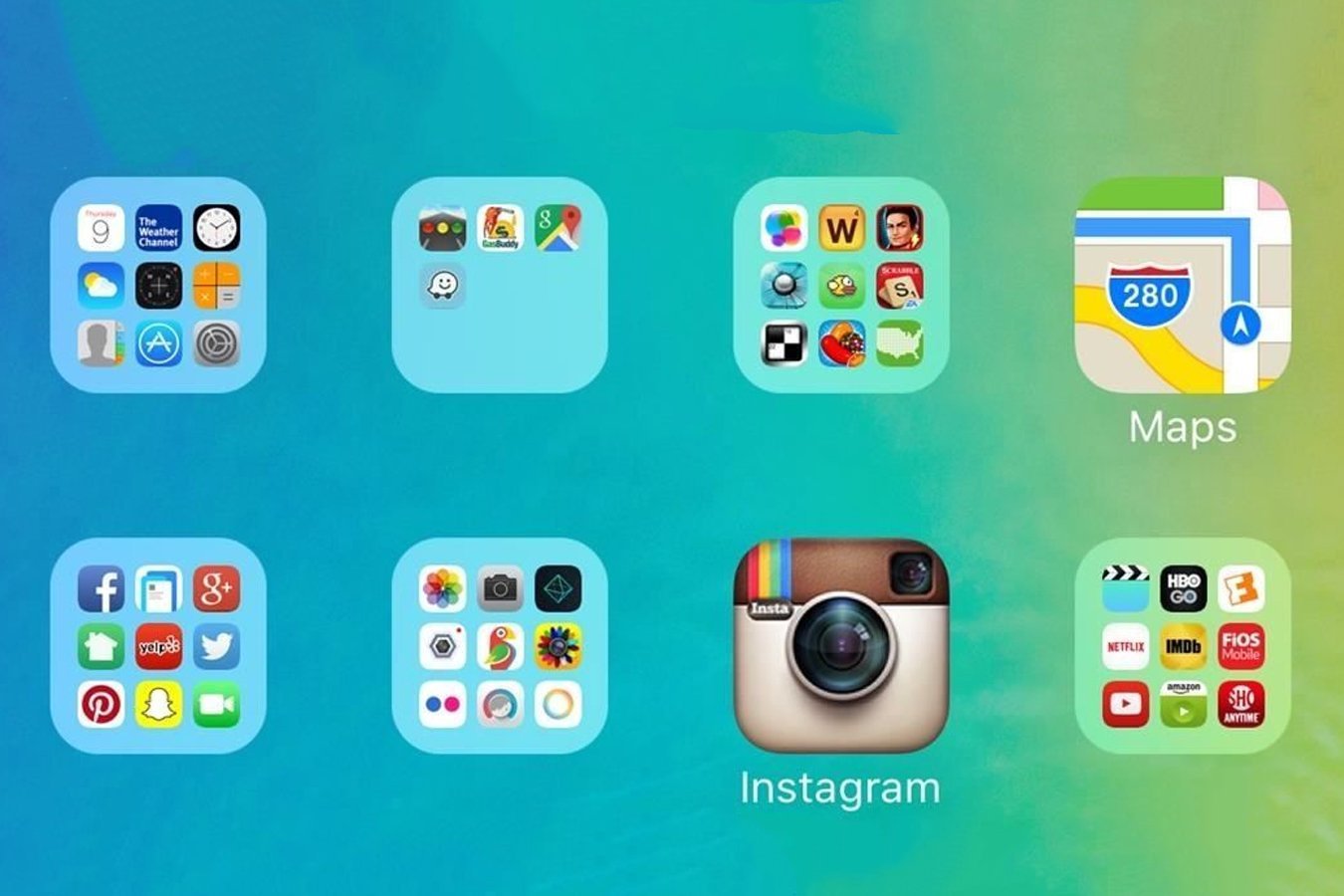
У пользователя открывается доступ к разделам:
- изображения/видео;
- контакты, сообщения;
- персональные данные, учетные записи;
- включение и отключение операционной системы;
- данные банковской карты.
Несмотря на широкий спектр разделов, причин для беспокойств нет, так как система удаленного доступа к телефону продумана до мелочей, и посторонние лица не могут его получить без вашего согласия. Функция доступна исключительно при предварительном скачивании приложений, которые могут управлять устройством. Обязательно нужно согласование коннекта.
Как удаленно подключиться к телефону с помощью приложений
Давайте рассмотрим наиболее востребованные приложения для управления смартфоном на расстоянии через другой телефон. Их можно скачать в Play Market, использование программ будет безопасным с исключением риска проникновения вирусов.
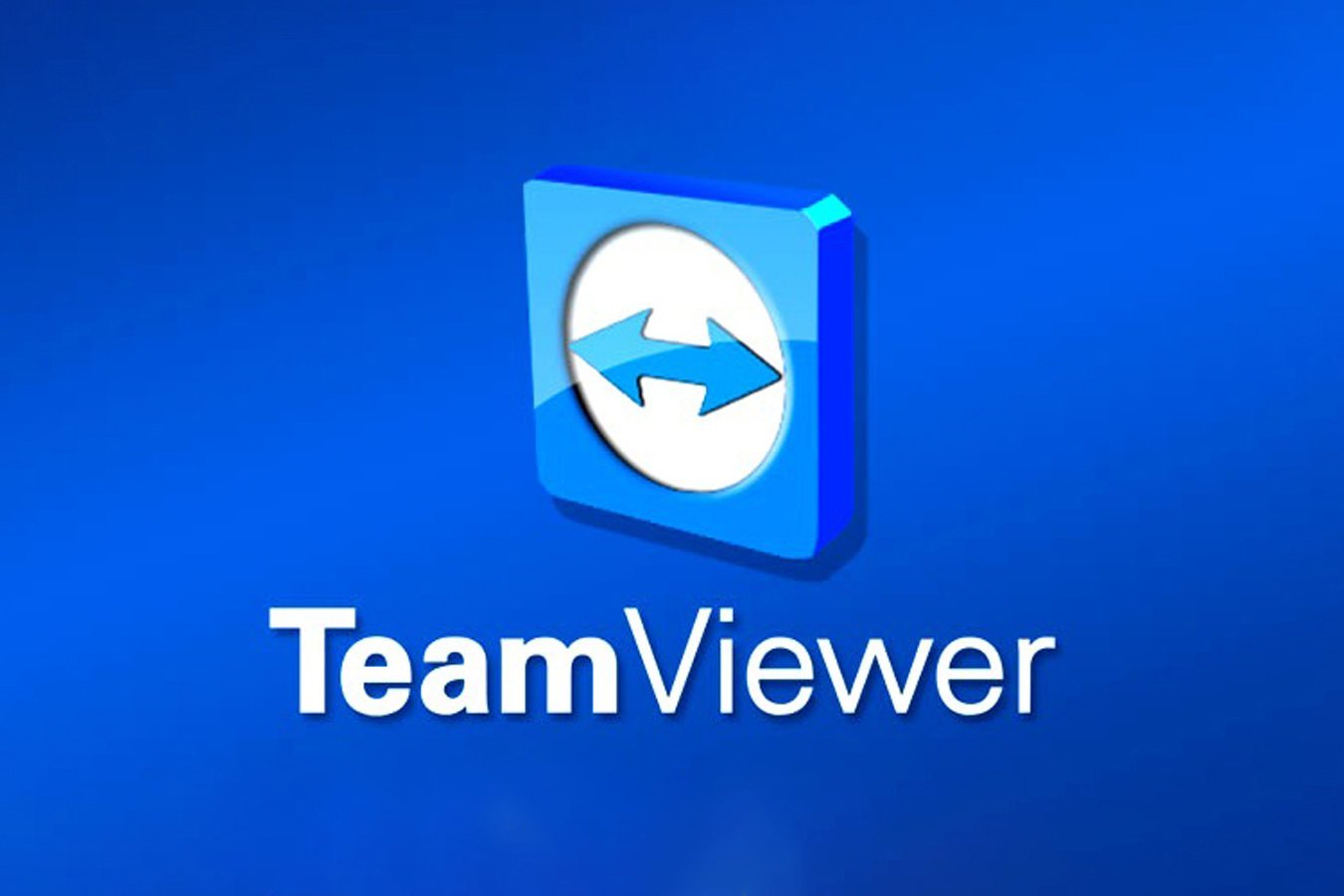
TeamViewer
Нужно установить версию программы для смартфона, есть версия для ПК. Она открывает рейтинг программ по удаленному подключению к телефону. После скачивания необходимо ввести ID контролируемого телефона в поле «ID партнера» и задать «Удаленное управление». Надо принять запрашиваемое подключение, без него доступ к контролю операций будет невозможен.
RealVNC Viewer
Он находится на втором месте по популярности, для запуска требуются Root-права. Они должны быть как на основном смартфоне, так и на контролируемом.
После установки программы нужно нажать на ALLOW REMOTE CONTROL, команда предоставит разрешение для удаленного контроля. В авторежиме активируется режим по обнаружению устройств.
На основном телефоне после запуска надо нажать на CONNECT TO PARTNER, что дает разрешение подключиться к телефону-партнеру. Нажмите на CONNECT, и подключение будет установлено. Далее требуется принять подключение на другом телефоне.
Reptilicus
Преимущество программы заключается в том, что управлять мобильным можно через другой телефон на Андроиде или iOS, планшете или ПК. Reptilicus можно загрузить с официального сайта, установить на телефон просто, есть видеоинструкция на русском языке. Чтобы избежать взлома системы, запрещается делиться паролями с посторонними людьми.
Как удаленно подключиться к телефону при помощи аккаунта Google
Необходимо создать аккаунт в Google, требуется осуществить подключение на телефоне и компьютере одновременно, перейдя по ссылке.
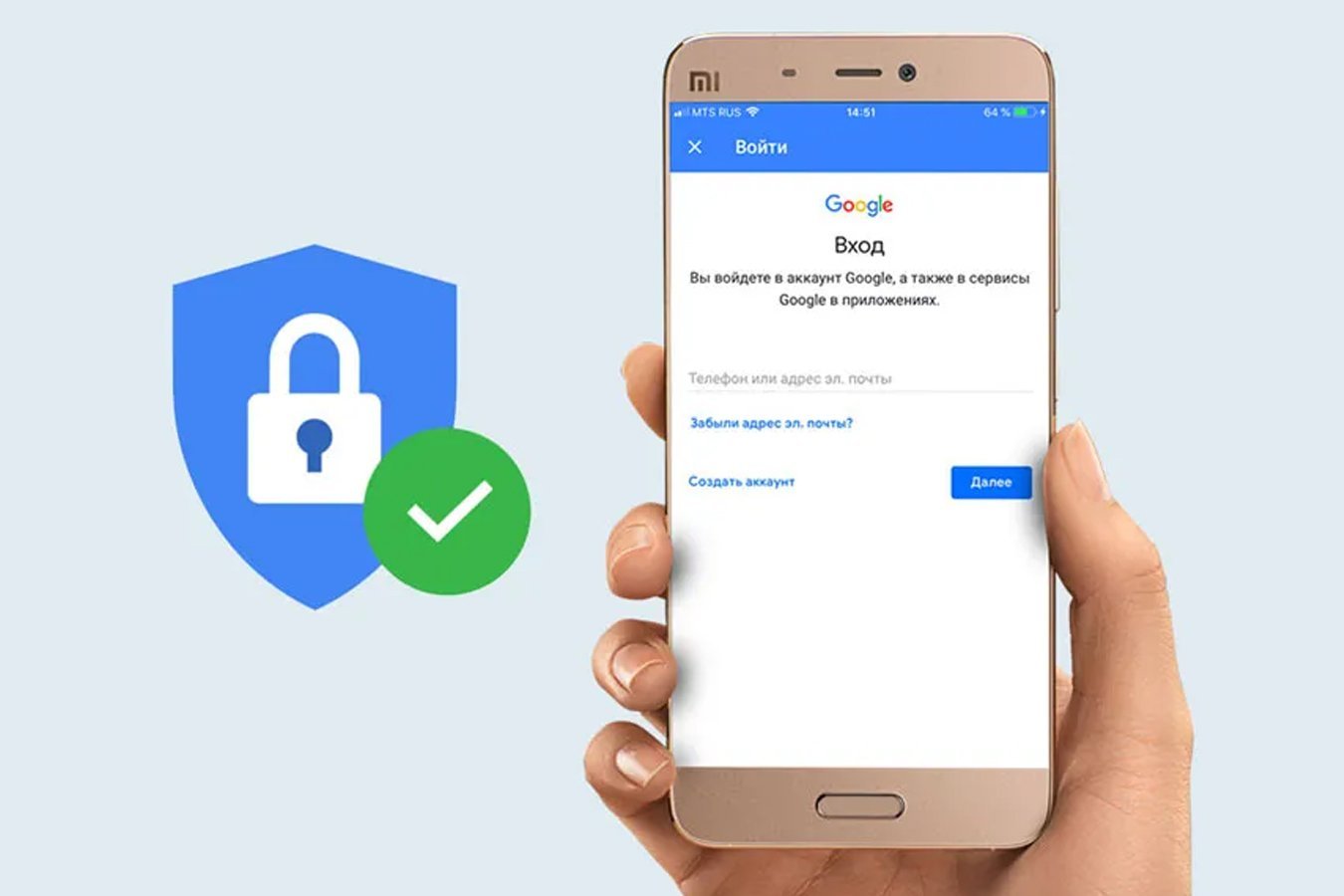
Открываются опции:
- поиск мобильника на карте, даже если была замена симкарты;
- указание периода последней активности;
- принудительный звонок, даже если телефон могли отключить;
- блокировка сведений, хранящихся на устройстве.
Если ПК уже подключен к аккаунту, на экране компьютера сразу появится окно с доступным удаленным доступом к телефону, здесь отображается процент заряда батареи аппарата.
Как удаленно подключиться к телефону через ПК
Для некоторых владельцев смартфонов удаленно управлять телефоном удобно с компьютера. Если мобильник находится рядом с ПК, можно подключиться к нему через USB-кабель или Bluetooth. Если телефон далеко от компьютера, потребуются специальные приложения.
Vysor
После установки запуск осуществляется через панель приложений. Нужно активировать ее через «Приложения» на панели закладок. Если «Приложений» нет, требуется подключение. Для этого нажмите правой кнопкой мышки по любому месту на панели закладок и активируйте опцию «Показывать кнопку «Сервисы»». После запуска выберете «Find Devices» и добавьте телефон. На экране ПК откроется рабочий стол мобильного устройства.
AirDroid
Это известный сервис для удаленного управления смартфоном, соединение можно установить через Wi-Fi или USB-кабель, есть отдельное приложение и онлайн-сервис с web-интерфейсом. Требуется регистрация в системе, авторизация на телефоне и ПК. При первом соединении важно подтвердить доступ к системе в появившемся окне.
Заглавное фото: vedtver.ru

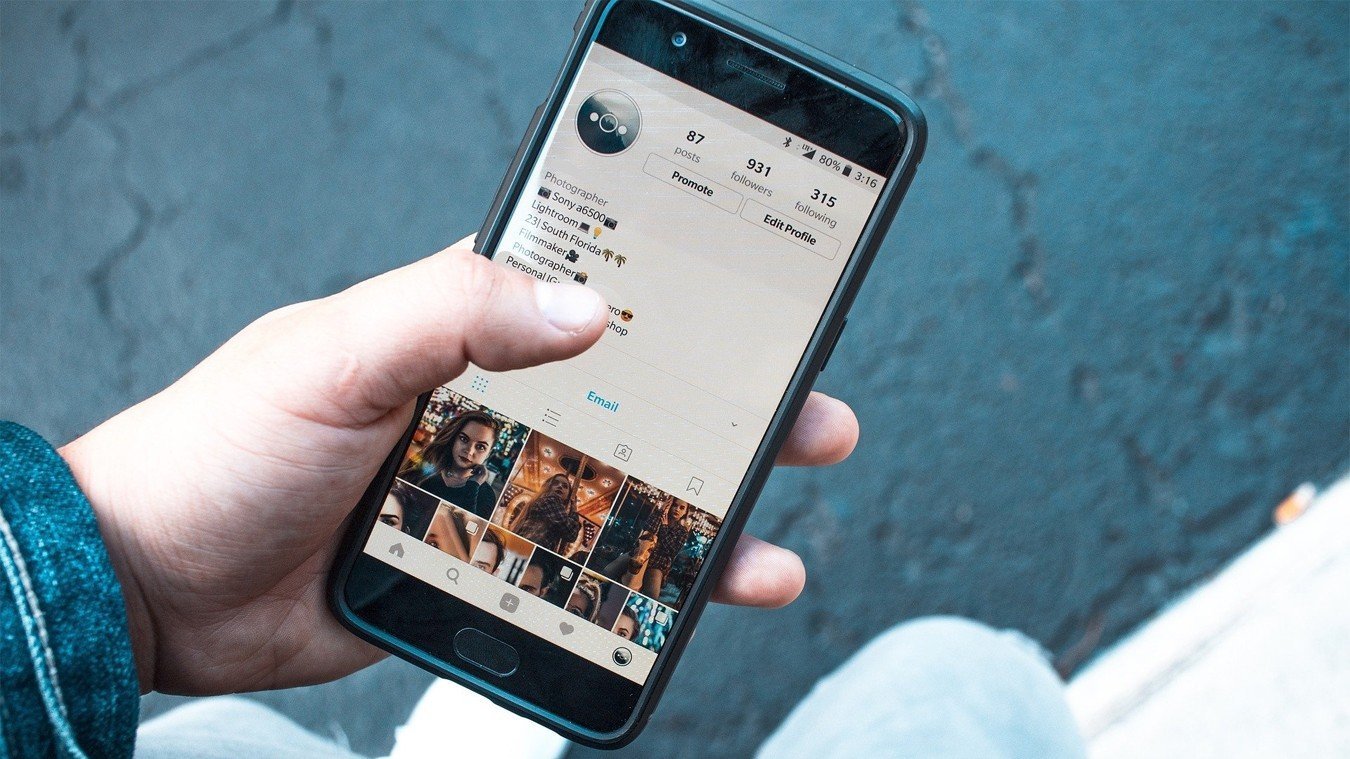
 Дмитрий «Capi26» Колдушко
Дмитрий «Capi26» Колдушко


















0 комментариев